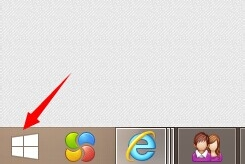当win8用户系统出现问题时,请不用着急去花费大量精力找出问题所在。最简单也最方便的是直接恢复出厂设置。就像手机一样,让系统轻松恢复到原始状态。下面我们来看看windows8系统怎么恢复出厂设置的教程吧。
1、首先回到电脑桌面,将光标移动至右上方,会在右侧弹出一个弹窗,在弹窗中点击最下方的设置。
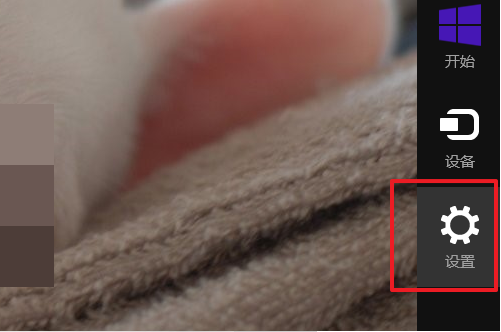
2、点击设置后,再点击最下方的更改电脑设置。

3、点击后,会弹出电脑设置的窗口,左侧有隐私、网络、时间和语言等选项,点击最下方的更新和恢复即可。
windows8系统一键重装的教程
其实主要还是在于现在重装win8系统的用户比较少,网上现在所存在的怎么重装win8系统教程都写得很含糊,不用急,小编在呢,下面就来看看windows8系统一键重装的教程.

4、点击更新和恢复后,会有WINDOWS更新,文件历史记录和恢复的选项,点击恢复。

5、然后点击右侧的删除内容并重新安装Windows,即将电脑恢复为出厂设置,最后点击开始即可。

以上就是windows8系统怎么恢复出厂设置的教程啦,希望能帮助到大家。
以上就是电脑技术教程《windows8系统怎么恢复出厂设置的教程》的全部内容,由下载火资源网整理发布,关注我们每日分享Win12、win11、win10、win7、Win XP等系统使用技巧!windows8系统怎么激活的步骤教程
我们知道电脑拿回来都是需要装系统的,很多人会选择装Win8系统,装了之后就需要激活才能使用,那要怎么激活呢,今天我们就来看看windows8系统怎么激活的步骤教程吧.